FS-0iD的图形交互式对话编程有G代码图形对话编程与0i引导编程两种,其区别如下。2)对话编程只限于一般的G指令,G12.1/G13.1、G107)等特殊G代码无法使用图形对话编程功能。......
2023-06-25
1.程序输入
FS-0iC的对话编程只能在编辑(EDIT)方式下进行G指令编程,其操作步骤如下:
1)选择CNC的程序编辑操作方式“EDIT”。
2)按MDI面板上的 键,选择图6.1-1所示的程序显示页面。
键,选择图6.1-1所示的程序显示页面。
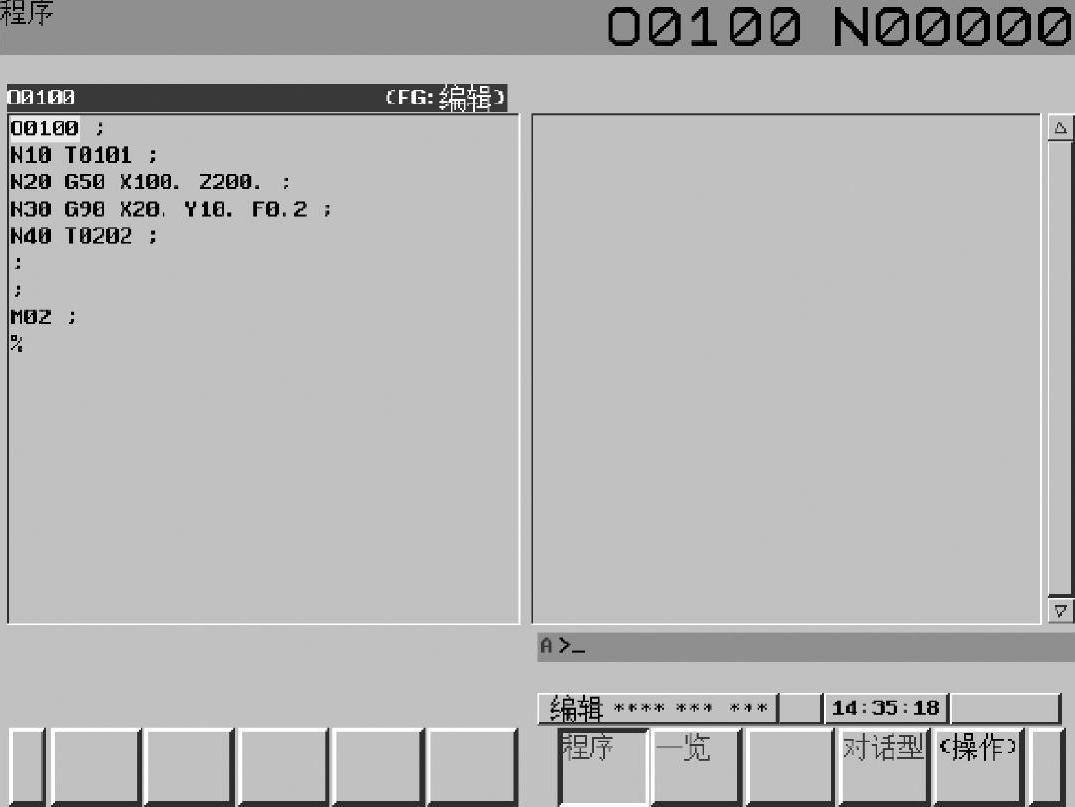
图6.1-1 FS-0iD程序显示页面
3)通过面板输入程序号O□□□□,并通过功能键〖(操作)〗→〖检索〗选择一个已有程序,或利用 键创建一个新的程序。
键创建一个新的程序。
4)按功能键〖对话型〗,选择图6.1-2所示的G代码菜单,可通过 或
或 转换G代码菜单页面,显示所需要的G代码菜单显示。
转换G代码菜单页面,显示所需要的G代码菜单显示。
5)输入G□□、并按功能键〖段〗,可显示图6.1-3所示的G指令图形,在该页面上可显示所选G指令轨迹和需要输入的参数,如FS-0iTD的绝对位置(X,Z)和增量位置U、W等。
6)通过光标选择需要的地址,输入数字键和 键输入数值。
键输入数值。
7)重复⑥操作,直到G代码的全部数据输入完成。
8)利用 键存储所编制的程序段;CNC再次显示G代码菜单页面,进行下一程序段输入。
键存储所编制的程序段;CNC再次显示G代码菜单页面,进行下一程序段输入。
9)重复5)~8)直到输入完成。输入完成后,按功能键〖程序〗,对话编程输入的程序被转换为常规的NC程序。
10)按 键,返回到程序开始位置。
键,返回到程序开始位置。
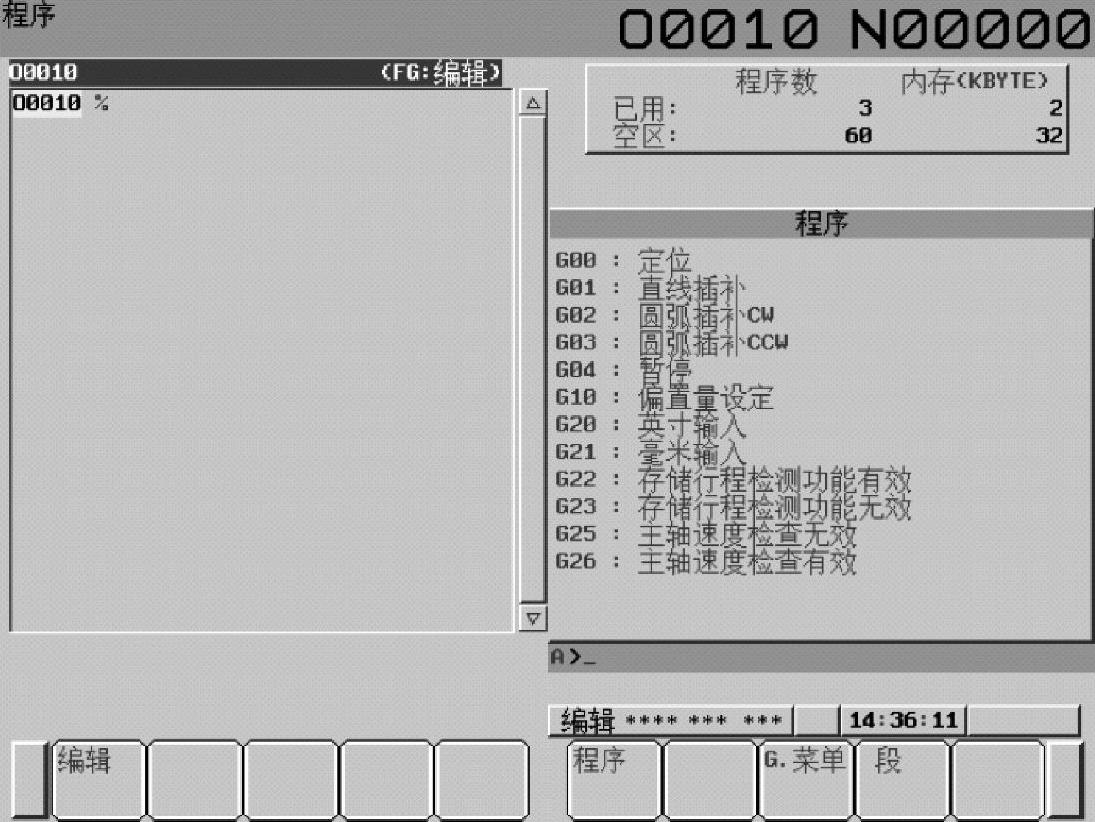
图6.1-2 G代码菜单显示页面
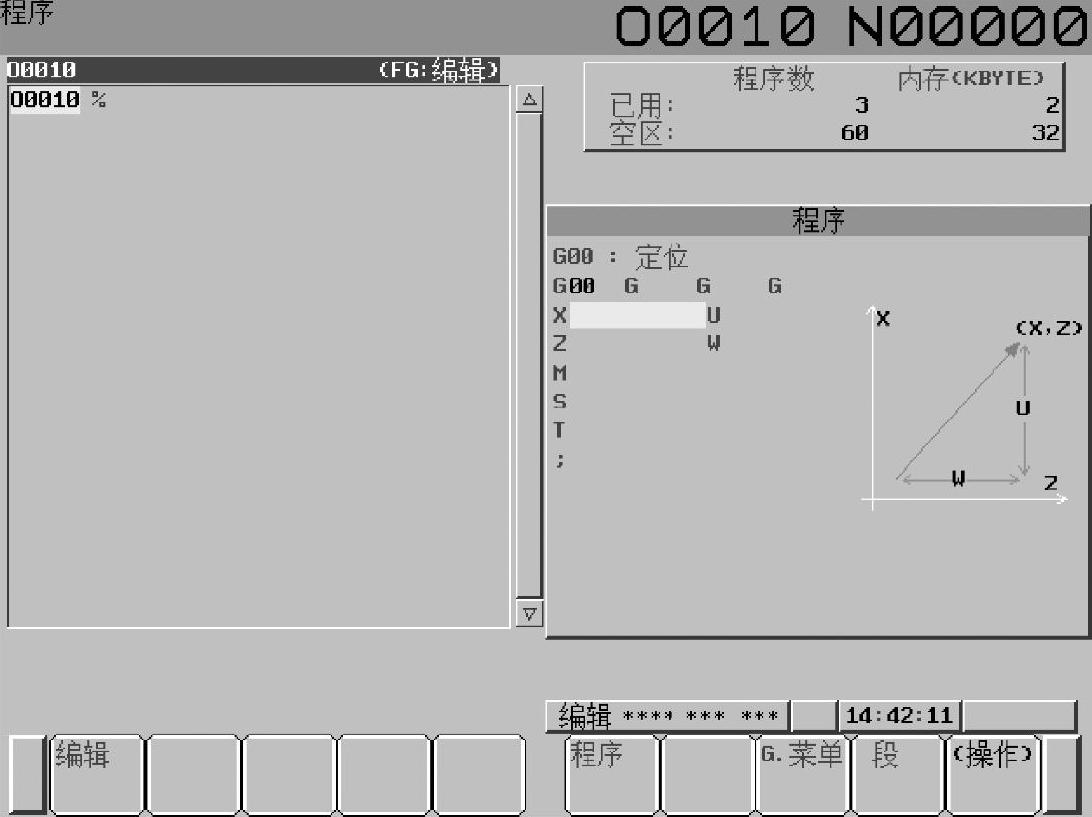
图6.1-3 G指令轨迹显示
2.程序编辑
在程序编辑方式下,可以利用对话编程对已有的NC程序进行编辑,其操作步骤如下。
1)~3)进行上述程序输入步骤1)~3)同样的操作,选择需要修改的程序。
4)通过光标键,定位到需要编辑的位置,并按功能键〖对话型〗选择G代码菜单显示页面。
5)如只需要修改G指令的数值,通过光标选择需要的地址后,直接用数字键和MDI面板键的 输入数值。
输入数值。
6)如需要修改G代码,可以通过 键与功能键〖G.菜单〗显示G代码菜单;输入新的G代码,并按功能键〖段〗显示G指令的图形,并在该页面输入所需要的参数。
键与功能键〖G.菜单〗显示G代码菜单;输入新的G代码,并按功能键〖段〗显示G指令的图形,并在该页面输入所需要的参数。
7)数据输入完成后,按MDI面板上的 键,替换原程序段。
键,替换原程序段。
3.程序段插入和删除
对话编程的程序段插入操作步骤如下:
1)~3)进行上述程序输入步骤①~③同样的操作,选择需要修改的程序。
4)将光标定位到需要插入程序段的位置。
5)按功能键〖G.菜单〗显示G代码菜单,通过功能键〖段〗显示指定G代码图形,并输入G代码所需要的参数。
6)完成程序段输入后,按MDI面板上的 键,插入程序段。
键,插入程序段。
有关FANUC-0iD编程与操作的文章

FS-0iD的图形交互式对话编程有G代码图形对话编程与0i引导编程两种,其区别如下。2)对话编程只限于一般的G指令,G12.1/G13.1、G107)等特殊G代码无法使用图形对话编程功能。......
2023-06-25

1.起点的输入选择了创建新程序软功能键〖NEW〗后,LCD将自动显示轮廓选择页面,其中第一页为起点编程页面,在此页面,可用对话方式输入如下轮廓起点数据。......
2023-06-25

在对话式研训的探索与实践中,宜宾市翠屏区教师培训与教育研究中心形成了“六环节、三策略、三工具、五模式”的对话式研训的操作模式。在“开发培训资源、降低培训重心、创新培训模式、注重培训实效”的工作思路引领下,宜宾市翠屏区教师培训与教育研究中心在实践中创新性地探索,形成了“对话式研训”的操作路径。对话式研训是一个逐级递进、逐层深入的螺旋上升过程。......
2023-08-12

命令的最高位是标志位,其状态固定为1,命令格式如图8-32所示。图8-328255工作方式命令格式图对工作方式命令有如下两点说明:1)A口有3种工作方式,而B口只有两种工作方式。其中D7为该命令的标志,其状态固定为0。图8-338255的位置位/复位命令格式图3.初始化程序8255初始化的内容就是向控制字寄存器写入命令。例如,若对8255各口作如下设置:A口方式0输入,B口方式1输出,C口高位部分为输出、低位部分为输入。......
2023-11-17

图8.2-4 程序一览表显示图8.2-5 下一程序段显示3.程序检查当CNC处于自动运行时,通过MDI面板的功能键及软功能键〖程序〗,可选择程序显示页面。图8.2-7 8.4in LCD的当前程序段显示图8.2-8 G代码指令提示显示图8.2-9 G代码指令输入显示对话编程生成的程序同样可以利用程序编辑功能,进行修改、替换、删除、复制等操作,有关对话编程的更多内容,可以参见第6章、6.1节。......
2023-06-25

在编程时,应首先确定工件坐标系,工件坐标系的原点也称为工件原点。图4-6 数控车床坐标系图4-7 工件坐标系2.对刀问题在数控车床上加工时,工件坐标系确定好后,还需确定刀尖点在工件坐标系中的位置,即对刀问题。图4-8 数控车床的对刀3.数控车削常用的各种指令不同的数控车床,其编程功能指令基本相同,但也有个别功能指令的定义有所不同,这里以FANUC系统为例介绍数控车床的基本编程功能指令。......
2023-06-26

对话式研训以“研训一体”为基本理念,主张以教师教育教学中的实践问题为主线,从中生成研训话题,将行动研究、反思实践与培训活动融为一体,在多方、多向、多维的对话中整合理论观点与实践经验,生成解决问题的新策略。......
2023-08-12

为此,我们需要确定对话的条件,并在过程中维护对话式网络教研的顺利进行。为此,我们要积极采取策略,推动对话式网络研训活动向好的方向发展。对话式研训网络平台通过增强活动吸引力、网络平台黏合度,提升线上与线下对话融合效应,双线联动,促进活动参与者积极反思。社区延时对话是网络社区的常态。......
2023-08-12
相关推荐